Come installare OS X El Capitan in modo sicuro su nuova partizione e dual boot Yosemite

Gli utenti Mac che scelgono di dilettarsi nelle prime versioni di OS X El Capitan scopriranno che il doppio avvio della versione insieme a OS X Yosemite o OS X Mavericks è una soluzione migliore rispetto al semplice aggiornamento dell'installazione primaria di OS X. Un modo semplice per farlo è partizionare il disco rigido del Mac e installare OS X El Capitan su quella nuova partizione separata, questo assicurerà che OS X El Capitan 10.11 rimanga lontano dalla build stabile di OS X 10.10 o 10.9 e consenta utente per l'avvio tra le versioni di Mac OS come meglio credono.
Prima di iniziare, avrai bisogno di quanto segue:
- Spazio su disco sufficiente per partizionare l'unità in questione e installare OS X El Capitan su quella nuova partizione (è consigliabile almeno 40 GB liberi, con un minimo di 20 GB per El Cap - non lasciare che l'installazione di Mac OS X sia troppo bassa sullo spazio disponibile su disco in quanto le prestazioni ne risentiranno notevolmente)
- Eseguire il backup del Mac con Time Machine, non saltare questo, partizionare un Mac e installare nuovi sistemi operativi ha un certo grado di rischio e non si vuole essere in una situazione in cui si incorre in una perdita di dati permanente semplicemente perché non è stato eseguito il backup. Quindi, completare prima un backup.
- L'installer di OS X El Capitan, indipendentemente dal fatto che funzioni direttamente dalla cartella / Applicaitons / come scaricato da Apple, o già fatto in un drive di installazione El Capitan avviabile, non importa, funzionerà bene
- Infine, vorrai essere sicuro che il Mac possa eseguire OS X El Capitan, i requisiti di sistema sono abbastanza permissivi, ma ricontrolla comunque
Quindi hai eseguito il backup e hai soddisfatto tutti i requisiti, sei pronto per partire. Partizioneremo il disco, quindi installeremo OS X El Capitan su quella nuova partizione. A proposito, se si utilizza un'unità di installazione avviabile, è possibile eseguire questo processo di partizionamento direttamente da lì.
Creazione di una nuova partizione e installazione di OS X El Capitan su Dual Avvia il Mac
- Apri Utility Disco e seleziona il disco rigido che desideri partizionare dal menu di sinistra (spesso chiamato "Macintosh HD"
- Clicca sulla scheda "Partizione"
- Fai clic sul pulsante [+] plus per creare una nuova partizione del disco su questo volume, dargli un nome ovvio come "El Capitan" e ridimensionarlo di conseguenza
- Fare clic su "Applica" per creare la nuova partizione e confermare quando richiesto che si desidera partizionare il volume di destinazione, lasciare che la partizione termini la creazione e quindi uscire da Utility Disco
- Avvia l'applicazione "Installa OS X El Capitan", accetta i TOS e, quando viene visualizzato il selettore di unità, fai clic su "Mostra tutti i dischi"
- Seleziona "El Capitan" (o qualunque sia stata chiamata la partizione dell'unità che hai creato) e scegli "Installa", lascia l'installazione terminata e il Mac si riavvierà automaticamente in OS X El Capitan una volta terminato


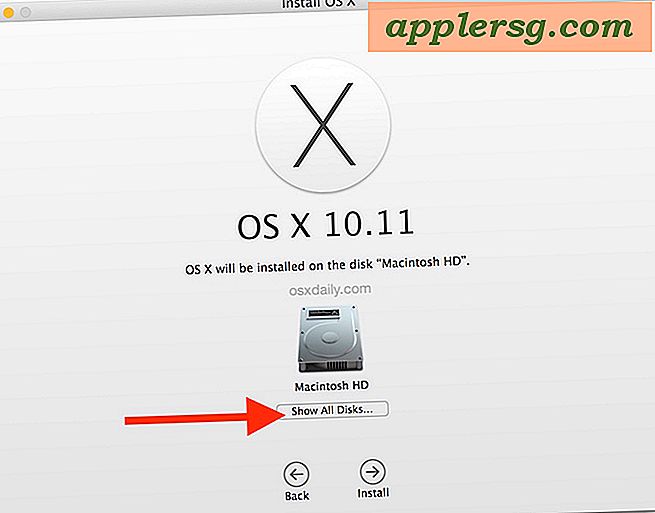

Ora che OS X El Capitan è in esecuzione sulla partizione alternativa ma sullo stesso Mac, è possibile passare facilmente tra i due sistemi operativi delle unità di avvio riavviando e tenendo premuto il tasto OPTION - questo apre il gestore di avvio prima che carichi OS X, consentendo di scegli tra quale versione di Mac OS X desideri eseguire. Ad esempio, se OS X El Capitan è in esecuzione sullo stesso Mac che esegue anche OS X Mavericks o OS X Yosemite (o entrambi), è possibile passare facilmente da una all'altra riavviandosi e selezionando la partizione di avvio desiderata al riavvio del sistema.
Questo è un ottimo modo per testare in sicurezza OS X El Capitan senza interferire con una versione più stabile di OS X in esecuzione sullo stesso Mac. In un modo molto simile, puoi anche installare OS X El Capitan su un disco rigido completamente separato o anche su un'unità esterna, a condizione che sia avviabile e che lo selezioni all'interno della destinazione dell'app dell'installer.

Se in qualsiasi momento si desidera eliminare El Capitan e recuperare lo spazio su disco, è possibile farlo in Utility Disco rimuovendo la partizione El Capitan, ma come prima non saltare prima il processo di backup.












